Göz atın: M2 çipli MacBook Air
Not: Bu kılavuz, şu anda teslimatı yapılan MacBook Air modelleri içindir. Hangi modele sahip olduğunuzdan emin değilseniz veya diğer modellerle ilgili bilgileri ve belgeleri bulmak istiyorsanız MacBook Air modelinizi belirleme adlı Apple Destek makalesine bakın.
M2 çipli 13 inç ve 15 inç MacBook Air modellerinde aşağıdaki özellikler bulunur:

Thunderbolt / USB 4 kapıları: Bilgisayarınızı şarj edin, Thunderbolt 3 veya USB 4 hızında (40 Gbit/saniyeye kadar) veri aktarın, ekran veya projektör bağlayın ve daha birçok şey yapın. Bu kapılar, iPad veya yeniden şarj edilebilir izleme dörtgeni ya da klavye gibi aygıtları da şarj edebilir.
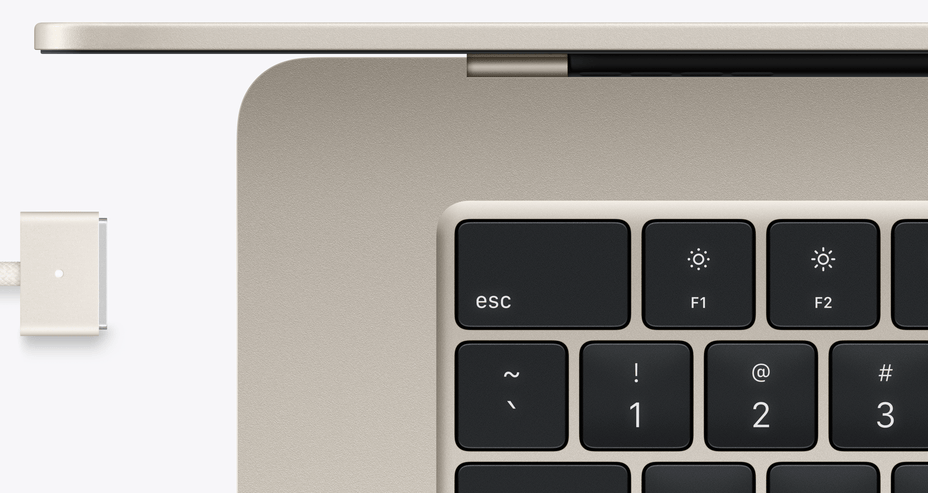
MagSafe 3 kapısı: Birlikte gelen USB-C Güç Adaptörü’nü takarak MacBook Air pilini şarj edin. Gösterge ışığı pilin şarj edilmesi gerektiğinde turuncu, pil tam olarak dolduğunda ise yeşil renkte yanar. İsteğe bağlı 70 W USB-C güç adaptörü ile M2 çipli MacBook Air pilinizi hızlı şarj edin (yaklaşık 30 dakikada yüzde 50’ye kadar).

3,5 mm kulaklık jakı: Favori müziklerinizi veya filmlerinizi dinlemek için stereo kulaklıklar veya harici hoparlörler takın. Dijital-analog dönüştürücü veya yükseltici olmadan yüksek empedanslı kulaklık bile kullanabilirsiniz.

1080p FaceTime HD kamerası: Görüntülü FaceTime aramaları yapın veya fotoğraf ve video çekin. Kamera sistemi, yüksek kalite video ve daha iyi düşük ışık performansı sunar. Kameranın yanındaki yeşil gösterge ışığı yanıyorsa kamera açık demektir. macOS Kullanma Kılavuzu2nda FaceTime ve Mac’teki yerleşik kamerayı kullanma konularına bakın.
Hoparlörler: M2 çipli 15 inç Macbook Air’de iki tiz hoparlöründen (tweeter) ve Force-cancelling özellikli iki bas hoparlöründen (woofer) oluşan altı hoparlörlü ses sistemi bulunur. M2 çipli 13 inç Macbook Air’de iki tiz hoparlöründen (tweeter) ve iki bas hoparlöründen (woofer) oluşan dört hoparlörlü ses sistemi bulunur. Her ikisiyle birlikte Dolby Atmos biçimindeki filmler ve müzikler için Uzamsal Ses desteği ile sarmalayan bir ses deneyiminin keyfini çıkarın.
Touch ID (açma/kapama düğmesi): MacBook Air’inizi açmak için basın (veya sadece kapağı kaldırın). Touch ID düğmesine basarak Mac’inizi de kilitleyebilirsiniz. İlk kez başlattığınızda veya yeniden başlattığınızda parolanızı yazarak oturum açmanız gerekir. Touch ID’yi ayarladıktan sonra, parolanızı yazmak yerine bir dokunuşla kimliğinizi doğrulayabilir (ilk kez oturum açtıktan sonra) ve Apple Pay ile alışverişlerde Touch ID’yi kullanabilirsiniz. MacBook Air için Magic Keyboard konusuna bakın.
Mikrofonlar: Yerleşik üç mikrofonlu dizi ile arkadaşlarınızla konuşun veya ses kaydedin.
Force Touch izleme dörtgeni: MacBook Air’inizi el hareketleriyle kontrol edin. İzleme dörtgeni yüzeyinin tamamı bir düğme gibi davranır, böylece herhangi bir yeri kolayca tıklayabilirsiniz. Hareketleri kullanma hakkında daha fazla bilgi için MacBook Air izleme dörtgeni bölümüne bakın.